在当今数字化办公与信息传播的时代,我们常常会接触到各种文件格式,其中 PDF 出现的频率颇高。但对于一些初次接触的人来说,可能会对 “PDF什么意思?PDF是图片还是文档” 这类问题感到困惑。接下来,让我们深入了解一下 PDF。
一、PDF 是什么意思
PDF 由 Adobe 公司在 1992 年开发,最大的特点是具有跨操作系统平台的特性。无论你使用的是 Windows 系统的电脑,还是苹果的 Mac OS 系统,亦或是 Linux 系统,甚至是移动设备上的 Android 或 iOS 系统,PDF 文件的显示效果都能保持一致。这使得它成为在互联网上进行电子文档发行和数字化信息传播的理想格式。如今,大量的电子图书、产品说明、公司文告、网络资料以及电子邮件都采用 PDF 格式。它基于 PostScript 语言图象模型,能确保在任何打印机上都有精确的颜色和准确的打印效果,忠实再现原稿的每一个字符、颜色以及图象。

二、PDF 是图片还是文档
PDF 本质上是一种文档格式,不过它具有独特的性质,常常让人产生它与图片关系的疑问。
从内容构成看,PDF 文档可以将文字、图形、图像以及版式等多种元素封装在一个文件中,甚至还能包含超文本链接、音频或者视频等电子信息。它和常见的 Word、Excel 文档不同,PDF 文档无论在任何设备中打开,都能保持排版的一致性,不会因多次传输或转发导致内容混乱或被轻易修改。
正常情况下,PDF 文档的内容不能直接编辑,这一特点和图片类似,所以很多人会误以为它是图片,但这种说法并不正确。图片主要以像素点来呈现画面信息,常见的图片格式如 JPEG、PNG 等,侧重于图像的视觉展示。而 PDF 虽然可以包含图片元素,比如扫描的文件、插入的图片等,但它更强调对文档内容的整合与呈现,具备文档的特性,如可以添加目录、书签,进行页面布局设置等,这些是普通图片格式无法做到的。
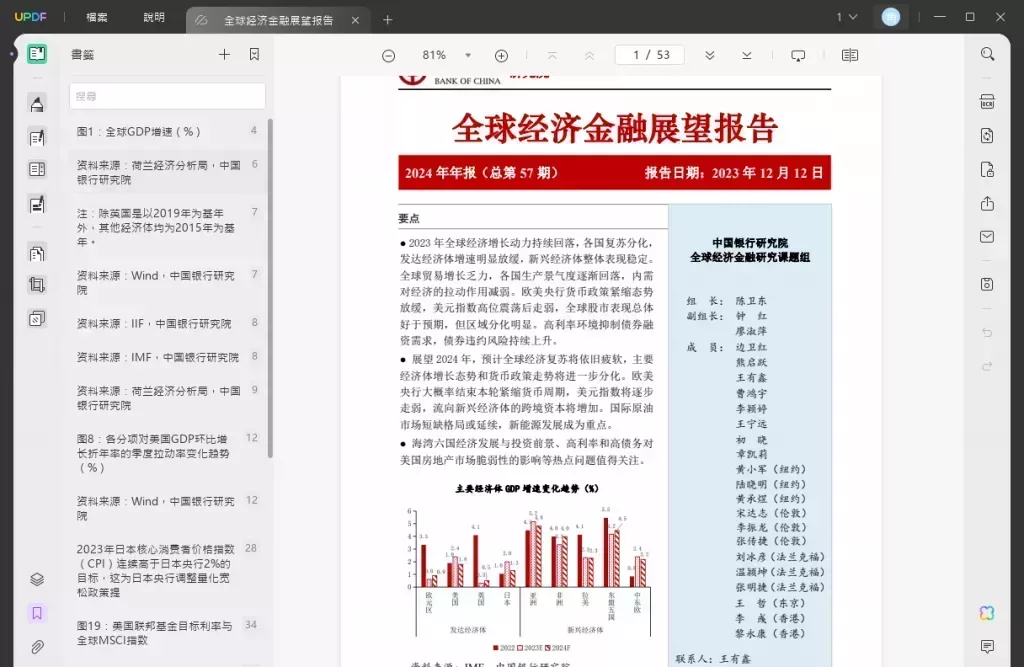
此外,PDF 文件具有更好的灵活性和可编辑性(借助专业工具),用户可以在文档中添加注释、表格、水印等操作,进一步证明了它作为文档格式的属性。
三、如何使用 UPDF 处理 PDF 文件
UPDF 是一款功能强大且易于操作的 PDF 编辑软件,支持在 Windows、Mac、iOS 和 Android 等多平台使用,下面介绍它处理 PDF 文件的常见功能。

- 打开与阅读 PDF:在相应设备上下载并安装 UPDF 软件。安装完成后,打开软件,点击 “打开文件” 按钮,在文件资源管理器中找到需要打开的 PDF 文件,选中后点击 “打开” 即可阅读。在阅读过程中,可使用软件提供的缩放、翻页、书签导航等功能,方便查看文档内容。
- 编辑 PDF 文件:点击 UPDF 界面中的 “编辑 PDF” 按钮进入编辑模式。在此模式下,可对 PDF 中的文本进行修改,直接双击文本即可进入编辑状态,还能设置字体、字号、颜色等格式;对于 PDF 中的图片,可进行选中、替换、调整大小和位置等操作。
- 格式转换:UPDF 支持将 PDF 转换为多种其他格式,如 Word、Excel、PPT、图片(PNG、JPEG 等)、TXT 等。以转换为 Word 为例,打开 PDF 文件后,点击菜单栏中的 “转换” 选项,选择 “到 Word”,根据需求设置转换参数,如是否转换全部页面、是否保留原格式等,设置完成后点击 “确定”,即可将 PDF 转换为 Word 文档,方便后续编辑。
- 创建 PDF 文件:若想创建新的 PDF 文件,可点击 “文件” – “创建”,选择 “空白页面”,在弹出的窗口中设置页面大小、方向、页数等参数,点击 “创建” 即可得到一个空白 PDF 文件,之后可使用编辑工具添加文字、图片等内容。此外,也可通过将其他格式文件(如 Word、图片等)拖拽到 UPDF 软件界面中,自动创建为 PDF 文档。
- 添加注释:在审阅 PDF 文档时,点击 UPDF 界面左侧的注释工具栏图标,展开注释选项。可使用 “Highlight”(高亮)工具对重点文本进行标记;点击 “Text Box”(文本框)工具,在文档中点击并拖动鼠标创建文本框输入注释内容;利用 “Shapes”(图形)工具,绘制矩形、圆形等图形标注文档中的重要区域,方便与他人沟通交流对文档的意见。
- 加密保护:为保障 PDF 文件的安全性,点击 UPDF 界面右侧的 “使用密码进行保护” 选项,可设置文档密码,只有输入正确密码才能打开文件。还能设置权限密码,限制用户对文件的打印、编辑、复制等操作权限,防止文件内容未经授权被滥用。
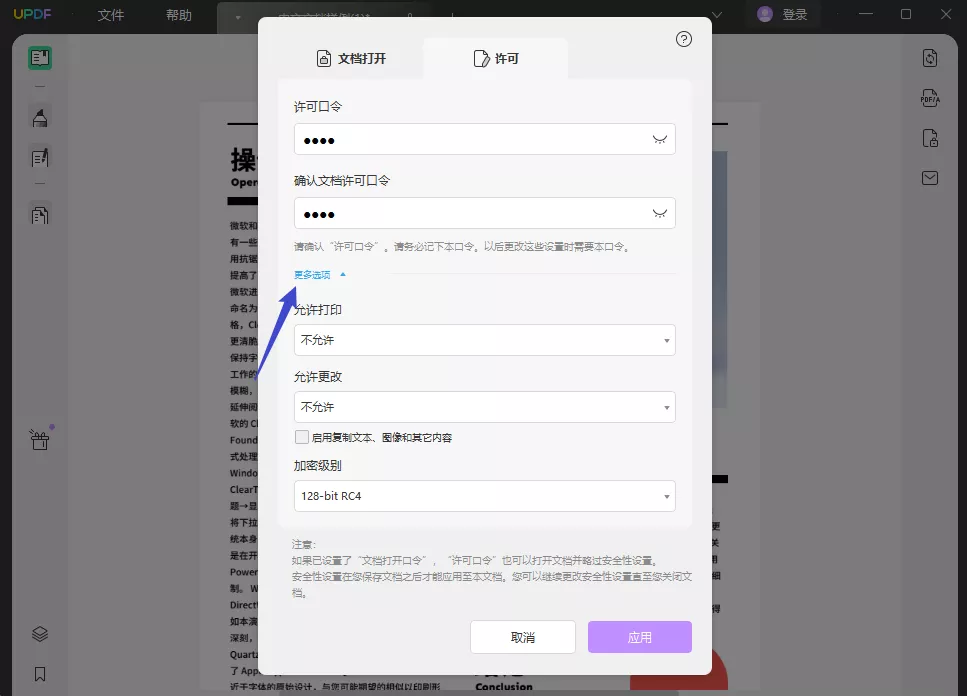
总结
通过以上对 PDF 含义、属性的介绍,以及 UPDF 处理 PDF 文件功能的讲解,相信你对 PDF 有了更全面的认识,也能更好地运用工具处理 PDF 文件,满足工作和学习中的多样化需求。
 UPDF
UPDF Windows 版
Windows 版 Mac 版
Mac 版 iOS 版
iOS 版 安卓版
安卓版 AI 网页版
AI 网页版 AI 助手
AI 助手 编辑 PDF
编辑 PDF 注释 PDF
注释 PDF 阅读 PDF
阅读 PDF  UPDF Cloud
UPDF Cloud 格式转换
格式转换 OCR 识别
OCR 识别 压缩 PDF
压缩 PDF 页面管理
页面管理 表单与签名
表单与签名 发票助手
发票助手 文档安全
文档安全 批量处理
批量处理 企业解决方案
企业解决方案 企业版价格
企业版价格 企业指南
企业指南 渠道合作
渠道合作 信创版
信创版 金融
金融 制造
制造 医疗
医疗 教育
教育 保险
保险 法律
法律 常见问题
常见问题 联系我们
联系我们 用户指南
用户指南 产品动态
产品动态 新闻中心
新闻中心 技术参数
技术参数 关于我们
关于我们 更新日志
更新日志






 周年庆特惠,立减+加赠会员时长
周年庆特惠,立减+加赠会员时长



